Última actualización: 10 de junio de 2024
Problema
Durante muchos años, las aplicaciones han usado la autenticación básica para conectarse a servidores, servicios y puntos de conexión de API. La autenticación básica simplemente significa que la aplicación envía un nombre de usuario y contraseña con cada solicitud, y esas credenciales también se almacenan a menudo o se guardan en el dispositivo del usuario. Tradicionalmente, la autenticación básica está habilitada de forma predeterminada en la mayoría de los servidores o servicios y es fácil de configurar. Aunque la autenticación básica era la estándar en ese momento, la autenticación básica facilita a los atacantes la captura de credenciales de usuario, lo que aumenta el riesgo de que dichas credenciales robadas se reutilicen en otros puntos de conexión o servicios.
La autenticación básica es un estándar del sector obsoleto. Las amenazas que plantea solo han aumentado con el tiempo y ya hemos desusado la autenticación básica en numerosos productos. Para obtener más información, ve a Mejorar la seguridad: juntos. Hay alternativas de autenticación de usuario mejores y más eficaces.
Escala de tiempo de transición
11 de junio de 2024
-
Línea de tiempo de fin de soporte técnico de autenticación básica comunicada
Finales de junio de 2024
-
Cuenta de Outlook que usa activamente la autenticación básica contactada por correo electrónico
16 de septiembre de 2024
-
La autenticación básica ya no está disponible para acceder a ninguna cuenta de Outlook
Experiencia provisional de autenticación básica
Hasta el 16 de septiembre, los usuarios que inicien sesión en Outlook.com a través de la autenticación básica pueden experimentar solicitudes periódicas de contraseña en Outlook y otras aplicaciones de correo electrónico de terceros. Este es un problema conocido. Después del 16 de septiembre, los usuarios que intenten conectar sus cuentas de Microsoft a través de la autenticación básica no podrán hacerlo.
Acciones de usuario recomendadas
En preparación para el próximo desuso de la autenticación básica, estas son las formas en que los usuarios pueden actualizar sus cuentas para usar la autenticación moderna.
Si usa Outlook para Windows:
Outlook admite la autenticación moderna en todas las SKU de suscripción actuales de Microsoft 365 y Outlook 2021 LTSC (cualquier SKU con la compilación 11601.10000 o superior) al conectarse directamente como Outlook.com. Si outlook está configurado para conectarse a Outlook.com mediante POP o IMAP, no se admite la autenticación moderna. Esto significa que, cuando la autenticación básica esté totalmente en desuso, ya no se conectará. Para este escenario, tiene algunas opciones:
Opción 1: Obtener una aplicación de correo electrónico de Outlook más reciente que admita la autenticación moderna
Si el cliente de Outlook no admite la autenticación moderna, tendrá que actualizar a la versión más reciente y, a continuación, configurar con Outlook.com Sincronización. Puede comprar una nueva licencia de Outlook, usar outlook incluido en la suscripción a Microsoft 365 o descargar Outlook para Windows de forma gratuita.
Opción 2: Cambiar a Outlook.com/Exchange Sincronización
En lugar de usar POP/IMAP y SMTP, cree un nuevo perfil de escritorio de Outlook y, a continuación, agregue su cuenta de Outlook.com mediante la configuración automática de la cuenta, que agregará la cuenta con la autenticación moderna. Para ello, use las siguientes instrucciones:
-
Cree un nuevo perfil de escritorio de Outlook. Para obtener más información, vaya a Crear un perfil de Outlook.
-
Agrega tu cuenta de Outlook.com. Para obtener más información, vaya a Agregar una cuenta de correo electrónico a Outlook.
Las siguientes versiones de La versión de escritorio de Outlook no admiten la autenticación moderna para Outlook.com: Outlook 2007, Outlook 2010, Outlook 2013, Outlook 2016 MSI, Outlook 2019 LTSC. Cualquier versión de escritorio de Outlook con una versión inferior a 11601.10000 no admite la autenticación moderna para Outlook.com.
Las aplicaciones de Outlook están disponibles de forma gratuita y se pueden descargar directamente desde Microsoft Store en Windows, Mac App Store, iOS App Store o Google Play Store.
Después de descargar la nueva aplicación de correo electrónico, agregue sus cuentas y todas ellas se configurarán para usar la autenticación moderna y sincronizarse correctamente, lo que ayudará a mantenerlas seguras.
Si utiliza Mozilla Thunderbird:
Mozilla Thunderbird es compatible con la autenticación moderna y se recomienda que se asegure de que cambia a utilizar esta configuración. Cualquier cuenta que agregue a Thunderbird ahora se configurará automáticamente con la configuración adecuada. Tiene las siguientes opciones:
Opción 1: Actualizar la configuración actual
-
Cambiar la configuración del servidor de Thunderbird:
-
Seleccione ≡ configuración de la cuenta >.
-
En el panel izquierdo, selecciona Configuración del servidor para tu cuenta de Outlook.com o Hotmail.com.
-
Para Método de autenticación, seleccione OAuth2 (en lugar de Contraseña normal).
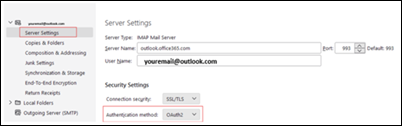
-
-
Cambiar el método de autenticación de Thunderbird para enviar mensajes (SMTP):
-
Seleccione ≡ configuración de la cuenta >.
-
En el panel izquierdo, seleccione Servidor de salida (SMTP).
-
En el panel derecho, selecciona tu cuenta de Microsoft y, a continuación, Editar... .
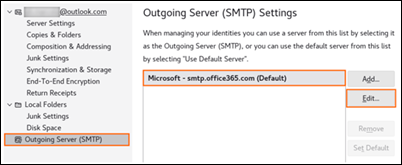
-
Para Método de autenticación, seleccione OAuth2 (en lugar de Contraseña normal).
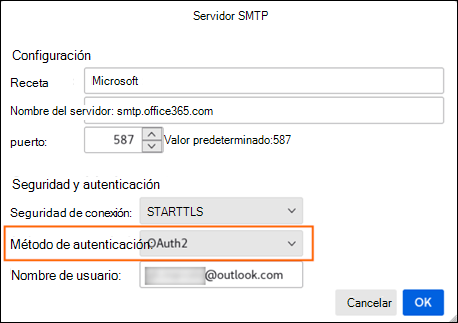
-
Seleccione Aceptar para guardar los cambios.
-
Opción 2: Quitar cuenta actual y Re-Add
Si quita su cuenta actual de Thunderbird y, a continuación, la vuelve a agregar, se detectará la configuración adecuada y solo tendrá que iniciar sesión para estar correctamente configurado con la autenticación moderna y la configuración correcta del servidor.
Si usa Apple Mail:
Apple Mail admite la autenticación moderna de forma predeterminada al configurar la cuenta como Outlook.com. Si usa Apple Mail y ve mensajes de solicitud de contraseña o errores de conexión, lo más probable es que esto ocurra porque su cuenta se configuró como autenticación básica. Para mitigar el problema, quite la cuenta y vuelva a agregarla como Outlook.com:
-
Vaya a Configuración > Cuentas de correo >.
-
Pulse la cuenta de correo electrónico que desea quitar de su iPhone y, a continuación, pulse Eliminar cuenta. Para obtener más información, vaya a Agregar y quitar cuentas de correo electrónico en iPhone.
Vuelva a agregar su cuenta a Apple Mail:
-
Vaya a Configuración > Correo.
-
Pulse Cuentas y, a continuación, pulse Agregar cuenta.
-
En el cuadro de diálogo Agregar cuenta, elija Outlook.com.
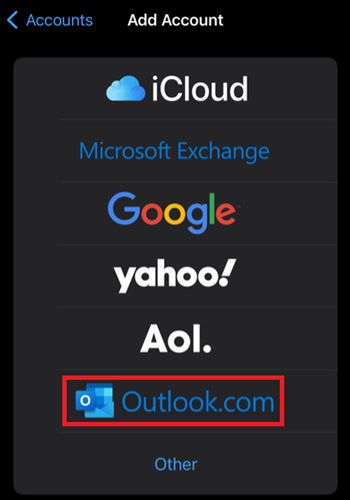
Si quitar la cuenta y volver a agregarla no soluciona el problema, haga lo siguiente:
-
Quita la cuenta de nuevo.
-
Vaya a Configuración > Safari y, a continuación, pulse Borrar historial y Datos del sitio web.
-
Reinicia el iPhone.
-
Vuelve a agregar la cuenta y continúa con el flujo de inicio de sesión de Outlook.com cuenta.
Si usa otra aplicación de correo electrónico:
Compruebe siempre los pasos para agregar cuenta para buscar Outlook.com y úselo si esa opción está disponible. Si Outlook.com no es una opción, deberá ponerse en contacto con el soporte técnico de la aplicación para confirmar que admiten la autenticación moderna con EAS, POP, IMAP y SMTP.
Si la aplicación no admite la autenticación moderna, se recomienda descargar Outlook. A modo de recordatorio, todos los usuarios pueden descargar Outlook de forma gratuita y funciona con la mayoría de los servicios de correo electrónico. Outlook se puede descargar directamente desde Microsoft Store en Windows, Mac App Store, iOS App Store o Google Play Store.
Para obtener soporte técnico o preguntas adicionales, consulta el hilo del foro de Respuestas , Microsoft Community.
Más recursos

Preguntar a los expertos
Lea nuestro blog, póngase en contacto con expertos y discuta sobre las últimas novedades y procedimientos recomendados de Outlook.

Obtener ayuda de la comunidad
Formule una pregunta y encuentre soluciones facilitadas por agentes de soporte técnico, profesionales MVP, ingenieros y otros usuarios de Outlook.

Sugerir una característica nueva
Estaremos encantados de escuchar sus sugerencias y comentarios. Comparta sus ideas. Su opinión nos importa.
Vea también
Correcciones o soluciones alternativas para problemas recientes en Outlook para PC







